Heim >Computer-Tutorials >Computerwissen >Wie öffne ich eine Datei mit Administratorrechten in Win11? Schritte zum Öffnen von Dateien mit Administratorrechten in Windows 11
Wie öffne ich eine Datei mit Administratorrechten in Win11? Schritte zum Öffnen von Dateien mit Administratorrechten in Windows 11
- 王林nach vorne
- 2024-02-01 10:03:063795Durchsuche
Der PHP-Editor Youzi bringt Ihnen einen Trick bei, mit dem Sie Dateien ganz einfach mit Administratorrechten öffnen können! Klicken Sie einfach mit der rechten Maustaste auf die Datei und wählen Sie „Als Administrator ausführen“. Wenn Sie Dateien häufig mit Administratorrechten öffnen müssen, können Sie auch mit der rechten Maustaste auf die Datei klicken, „Eigenschaften“ auswählen, auf der Registerkarte „Kompatibilität“ die Option „Dieses Programm als Administrator ausführen“ aktivieren und auf „OK“ klicken.
Schritte zum Öffnen von Dateien mit Windows 11-Administratorrechten
1. Klicken Sie mit der rechten Maustaste auf die Software und öffnen Sie die Eigenschaften.
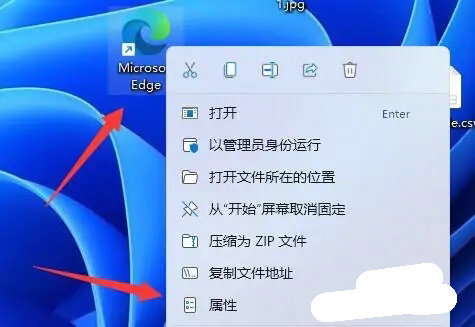
3 Administrator Und klicken Sie auf OK
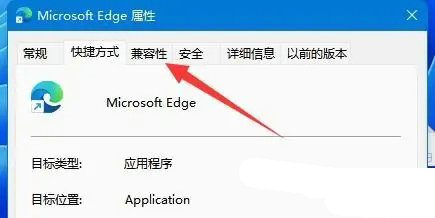
4. Doppelklicken Sie dann, um die Software zu öffnen, und Sie können sie als Administrator ausführen
Das obige ist der detaillierte Inhalt vonWie öffne ich eine Datei mit Administratorrechten in Win11? Schritte zum Öffnen von Dateien mit Administratorrechten in Windows 11. Für weitere Informationen folgen Sie bitte anderen verwandten Artikeln auf der PHP chinesischen Website!

